Cara Memperbaiki Kod Ralat Spotify 4 di Windows 10
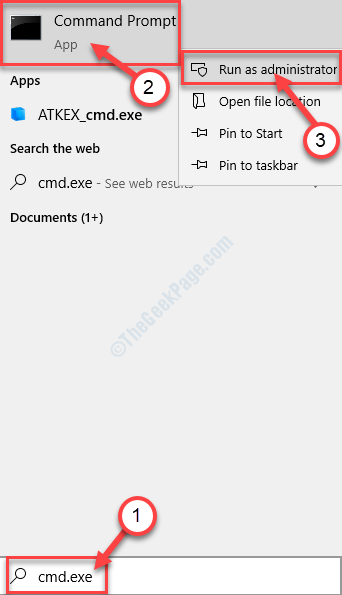
- 4377
- 964
- Daryl Wilderman
Spotify adalah media streaming audio yang paling banyak digunakan di seluruh dunia. Semasa menggunakan aplikasi Spotify pada peranti Windows 10 anda, anda mungkin menghadapi 'kod ralat - 4'. Anda kadang -kadang mungkin menghadapi masalah ini dalam klien web juga. Terdapat masalah yang sangat mudah untuk masalah ini. Cukup ikuti langkah -langkah mudah ini dan masalahnya akan diselesaikan dalam masa yang singkat.
Betulkan 1 - Siram cache DNS
Anda boleh membuang cache DNS pada peranti anda untuk menyelesaikan masalah di komputer anda.
1. Anda perlu menekan Kekunci windows+s. Jenis "cmd".
2. Selepas itu, klik kanan pada "Arahan prompt"Dan klik pada"Jalankan sebagai pentadbir"Untuk mengakses terminal CMD.
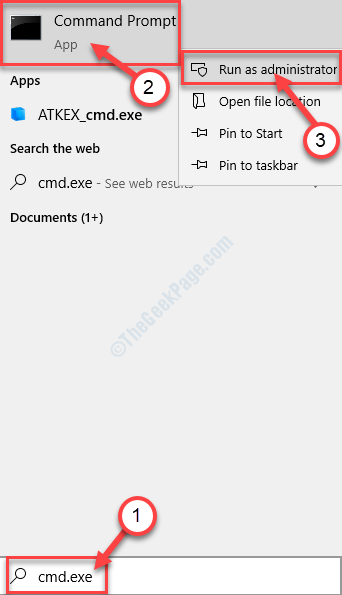
3. Setelah terminal muncul di skrin anda, taipkan kod ini dan tekan Masukkan.
Ipconfig/ Flushdns
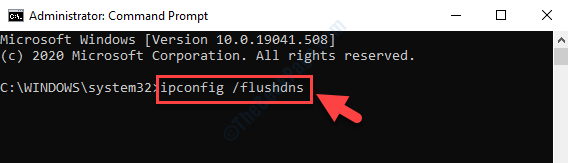
Tunggu beberapa saat.
4. Sekarang, klik kanan pada ikon rangkaian.
5. Kemudian, klik pada "Buka Rangkaian & Tetapan Internet".
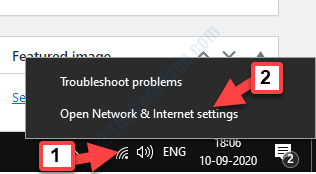
6. Selepas itu, klik pada "Tukar pilihan penyesuai"
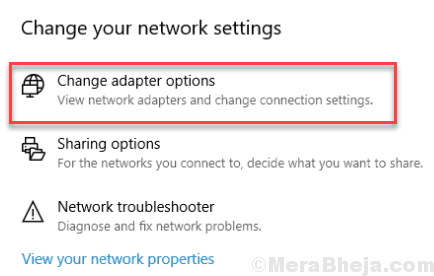
7. Sekali lagi klik kanan pada penyesuai dan klik pada "Sifat".
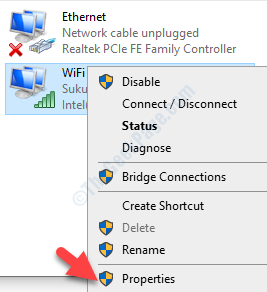
6. Untuk menyesuaikan tetapan IPv4, anda harus Klik dua kali "Versi Protokol Internet 4 (TCP/IPv4)".
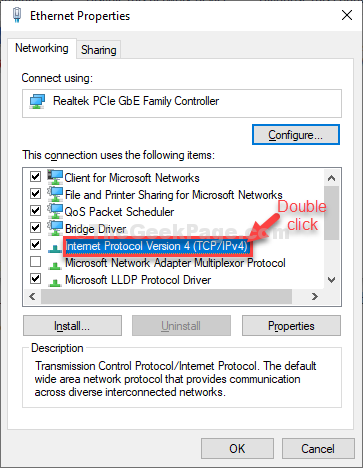
7. Seterusnya, klik pada "Gunakan alamat pelayan DNS berikut:"
8. Selepas input ini berikut Pelayan DNS tetapan-
Pelayan DNS yang disukai: 8.8.8.8 Server DNS Alternatif: 8.8.4.4
9. Klik pada "okey".
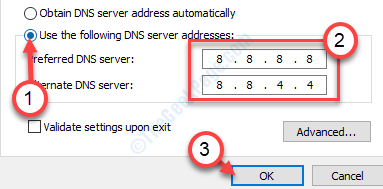
Mula semula sistem dan mulakan semula penghala anda sekali.
Cuba mainkan sesuatu di Spotify. Ini sepatutnya menyelesaikan masalah di komputer anda.
Betulkan 2 - Menggunakan Editor Pendaftaran
1. Kotak Perintah Buka Run dengan menekan Kekunci windows + r bersama.
2. Tulis regedit di dalamnya dan tekan Kunci Enter.
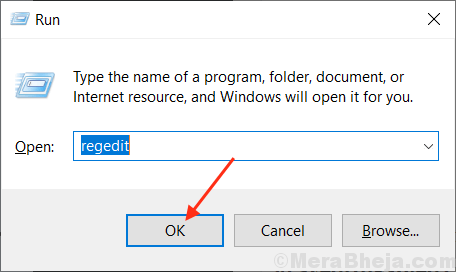
3. Sebelum melakukan apa -apa jangan lupa mengambil sandaran pendaftaran
Sekarang, pergi ke lokasi berikut di Editor Pendaftaran.
Hkey_local_machine \ System \ CurrentControlset \ Services \ nlasvc \ Parameters \ Internet
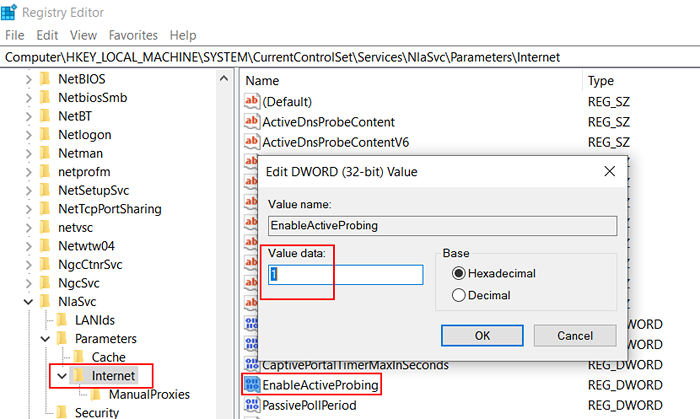
4. Sekarang, dalam klik kanan klik dua kali EnableActiveProbing dan ubah data nilai ke 1.
5. Tutup editor pendaftaran dan reboot.
- « Windows tidak dapat mengakses laluan peranti atau fail yang ditentukan di Windows 10
- Cara menetapkan semula tetapan DNS di Windows 10/11 »

